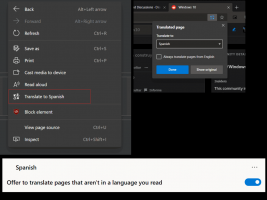Installer, reparer og avinstaller MS Paint-appen fra Microsoft Store
Du kan nå installere, reparere og avinstallere Paint-appen fra Microsoft Store på Windows 10. For nesten fire år siden, da Microsoft Store ble kalt Windows Store, og Microsoft pleide å sende Oppdatering for skapere utgivelser for Windows 10, annonserte selskapet planer om å flytte den klassiske Paint-appen til butikken. Av en eller annen grunn tok det Microsoft fire år å fullføre denne prosessen. Ventetiden er endelig over, og appen er nå tilgjengelig på Microsoft Store med et nytt Fluent Design-ikon som et kirsebær på toppen.
Annonse
Paint er en av de eldste appene i Windows. Microsoft sendte opprinnelig denne appen med den aller første Windows-versjonen i november 1985. I moderne tid gikk Paint gjennom flere store oppdateringer og funksjonsutvidelser. Microsoft prøvde til og med å erstatte den klassiske appen med en moderne Paint 3D-versjon som ikke ble populær blant brukerne. Microsoft fjerner nå alle Paint 3D-spor fra Windows 10, for eksempel
3D-objekter-mappen på denne PC-en i Filutforsker, og Rediger i Paint 3D oppføring i høyreklikk-kontekstmenyen.Til tross for at Microsoft opprinnelig avskrevet Paint i 2017, har selskapet endret intensjon og besluttet å behold den i Windows 10. Det er foreløpig ingen tegn på at Paint vil erstattes med en annen app i kommende utgivelser.
Dette innlegget viser deg hvordan du installerer, reparerer og avinstallerer den klassiske Paint-appen du har installert fra Microsoft Store. Når dette skrives, er den klassiske Paint-appen offentlig oppført med lenken, men du kan ikke laste ned applikasjonen ennå da den begrenset. Likevel er det en måte å laste ned klassisk MS Paint fra Microsoft Store. Her er hvordan du gjør det.
Installer Microsoft Paint fra butikken
- Åpne Paint-siden på Microsoft Store ved å bruke denne linken.
- Hvis du ser Få knappen, klikk på den, og du har den installert. Ellers følger du neste trinn.

- Åpen Microsoft Store Link Generator av RgAdguard.
- Kopier følgende lenke:
https://www.microsoft.com/en-us/p/paint/9pcfs5b6t72h. - Lim den inn i tekstfeltet på RgAdguards nettside, og klikk på hakeknappen.
- Vent til tjenesten genererer tilgjengelige lenker.

- Last ned filen med
.msixbundleutvidelse og dobbeltklikk på den for å installere den. - Bekreft installasjonen og vent til Windows 10 installerer appen.

Ferdig. Windows 10 vil lage en Start-meny-snarvei for den nyeste Paint-appen, slik at du kan bruke den til å starte appen.

Avinstallering av klassisk Paint fra Windows 10 fungerer på samme måte som deg avinstaller alle andre apper på Windows 10.
Slik avinstallerer du MS Paint Microsoft Store-appen
- Høyreklikk snarveien til MS Paint-appen Start-menyen.
- Plukke ut Avinstaller fra kontekstmenyen.

- Alternativt kan du åpne Innstillinger-appen.
- Navigere til Apper > Apper og funksjoner.
- Finn Maling oppføring og klikk på den for å velge.
- Klikk nå på Avinstaller knapp.

Du er ferdig.
Til slutt kan du reparere eller tilbakestille den klassiske MS Paint-appen. Hvis klassisk Paint ikke fungerer eller oppfører seg dårlig, kan du prøve å tilbakestille eller reparere den ved å bruke Innstillinger-appen. Denne prosedyren er den samme for alle apper hentet fra Microsoft Store. Siden den nå mottar oppdateringer fra Microsoft Store, er de riktige alternativene nå også tilgjengelige for MS Paint.
Tilbakestill Microsoft Paint på Windows 10
- trykk Vinne + Jeg å åpne Innstillinger.
- Gå til Apper > Apper og funksjoner.
- Finn Microsoft Paint app i listen.
- Klikk på den for å velge den, og klikk på Avanserte innstillinger link.

- Klikk på Reparere knappen for å tilbakestille appen uten å slette noen brukerdata.

- Alternativt, klikk på Nullstille knapp som gjør det samme, men som også fjerner alle brukerdata. Når det gjelder den klassiske Paint-appen, fungerer disse to knappene identisk og påvirker ingen filer på datamaskinen din.
Det er det.